Wenn Sie gerne Videos aufnehmen, sind Sie wahrscheinlich immer auf der Suche nach einem leistungsstarken Video Enhancer, vor allem wenn Sie eine zittrige Hand oder schlechte Lichtbedingungen beim Aufnehmen von Videos mit dem Smartphone haben. Hausemachte Videos müssen oft mit einer besonderen Software verarbeitet werden, um das Beste aus Ihnen herauszuholen.
Manchmal brauchen Sie auch einen Video Enhancer, der die Qualität des Videos verbessert und auf 1080p für alte Filme hochstuft. Wenn die Videoqualität nicht so gut ist wie Sie sein sollte, ist ein professioneller Video Enhancer genau das richtige für Sie.
Was kann ein Video Enhancer tun?
Normalerweise können Sie von einem Video Enhancer folgende Features erwarten:
- Auflösung hochstufen
- Bessere Belichtung
- Verbesserte Stabilität
- Denoising
- Helligkeit anpassen
- Schneiden, drehen und spiegeln
- Filter
- Effekte und Animationen
Warum sollten Sie einen AI Video Enhancer nutzen?
Manche sagen, dass das "Hochstufen" von Videos das Video nicht besser in der Qualität macht, sondern dass es nur das Wiedergeben auf einem Screen mit mehr Pixeln als dem Quell-Video ermöglicht, ohne ringsherum schwarze Balken anzuzeigen. Einige Produkte produzieren nur eine Ausgabe mit höheren Spezifikationen, statt einer höheren Qualität. Doch das ist bei einer AI und anderen fortschrittlichen Technologien ganz anders.
Sie finden es vielleicht schwierig, einen guten Video Enhancer mit AI zu finden, denn viele selbsternannte AI Video Enhancer sind in Wirklichkeit keine. Daher haben wir einige echte AI Video Enhancer für Sie herausgesucht, die Ihnen hoffentlich gefallen. Schauen Sie sich an.
TOP 4 Video Enhancers (Mit AI)
1. Topaz Gigapixel AI for Video
- Erhältlich auf: Windows
- Preis: Verschieden
Features:
- Videos mit schlechter Auflösung um bis zu 400% hochstufen
- SD zu 4K
- HD zu 8K gestutzt
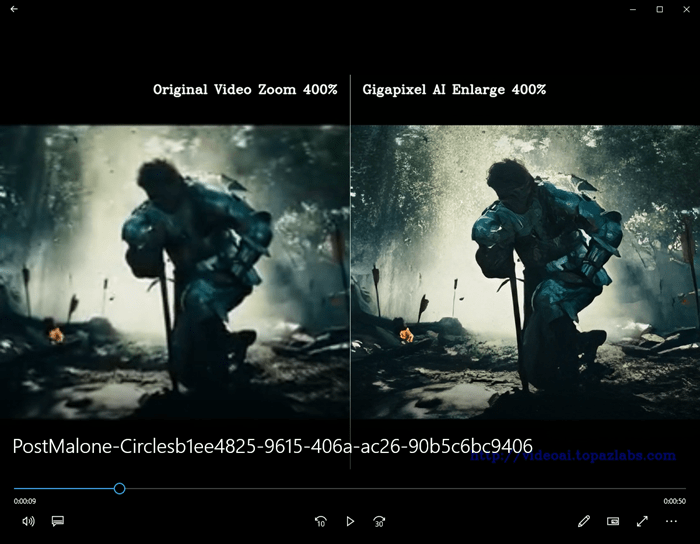
Hinweis: Bevor Sie es installieren, können Sie auf die Seite gehen und einen online Test nutzen. Sie können auch Videos online hochladen und diese verarbeiten, ohne die Software zu installieren. Die Preise hängen von Ihrer Auswahl ab.
Allerdings wird diese Software noch getestet und es gibt einige Probleme beim Erkennen und Verarbeiten von menschlichen Gesichtern.
2. iSIZE
- Erhältlich auf: ONLINE Video Enhancer
- Preis: verschieden
Features:
- Reduziert die Komplexität der maschinellen Lernmodule für eine effizientere Implementierung des CPU und GPU Levels.
- Integriert den Codec mit intelligentem Upscaling, um eine Verbesserung in Geschwindigkeit und Effizienz zu erhalten, sodass die Technologie in Echtzeit ohne Probleme läuft.
- Mit kleinen oder keinem Upgrade in der Hardware
Technologie: tiefes neuronales Netzwerk
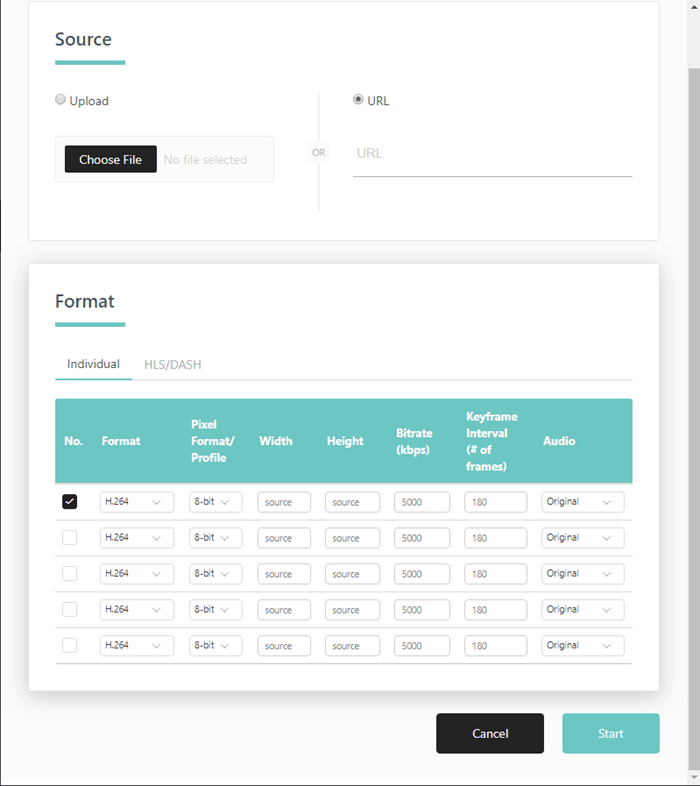
Hinweis: Nach dem online Test, beinhaltet der Ausgabeordner viele getrennte Dateien und die Videoqualität wurde offensichtlich nicht verbessert. Es scheint als sei dieses Produkt beim Sichern von Bitrate und intelligentem Low-Res ent- und verschlüsseln geeignet. Das bedeutet, dass Sie nur ein Video mit höheren Spezifikationen kriegen, aber nicht mit höherer Qualität. Trotzdem können Sie das Produkt online ausprobieren und ihm eine Chance geben.
3. Notch 0.9.23
- Erhältlich auf: Windows
- Preis: £99/Basis/lebenslang | £189/Pro/per Monat
Features:
- Fortschrittliche Videoverarbeitung
- 3D & Animation Verarbeitung
- Verfahrensmäßige & Audio Reaktive Effekte
- Ohne Partikel
- Belichtung & Materialien
- Importieren/Exportieren von VR
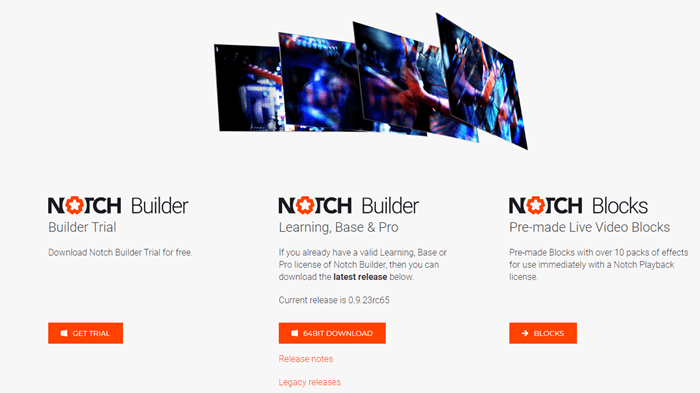
Hinweise: Eine kostenlose Version steht auf der Website zur Verfügung. Sie können außerdem ein Video hochladen und schauen ob es Ihren Ansprüchen entspricht.
4. GDFLab – Video Upscaler
- Erhältlich auf: ONLINE Video Enhancer
- Preis: nicht bekannt
Features:
- Hochstufen von Videos, indem sowohl die Auflösung als auch die Qualität um bis zu 4x in der Größe und auf bis zu 4K UHD (2160p) hochgestuft werden
- Uploaden von Bildern und Videos gleichzeitig auf alle Hauptplattformen wie YouTube, Facebook, LinkedIn, Twitch etc.
Hinweis: Die Korean Artificial Intelligence Technologiefirma GDFlab nutzt AI Technologie, um IT-Lösungen für Technologien zur Hochstufung, Anerkennung und Komprimierung von Bildern und Videos zu entwickeln. Es behauptet z.B., dass es ein FHD Eingabevideo auf bis zu 16K hochstufen kann, während ein 360p Eingabevideo ein FHD Video in der mobilen App mit eingebautem GDF AI Upscaler liefern kann. Doch in den Tests performte es nicht gut.
Sie können auf die Seite gehen und einen online Test durchführen. Sie erhalten einen Link per E-Mail und klicken auf diesen, um zu einer weiteren Seite für den Test zu gelangen.
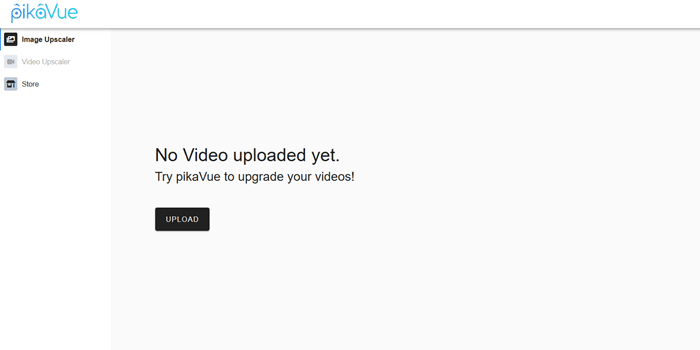
Sie haben vielleicht gemerkt, dass die oben genannten Video Enhancer alle ziemlich teuer sind, was daran liegt das Sie fortschrittliche Technologien nutzen. AI Video Enhancer sind definitiv leistungsstärker und akkurater in der Videoqualität als die ohne AI.
Wenn Sie keine professionelle Videoqualität wie aus dem Studio brauchen, sind die Video Enhancer ohne AI besser für Sie geeignet. Sie können einen aus den folgenden Optionen auswählen.
Fazit
Es kann nicht besser und professioneller sein, als wenn AI genutzt wird, um die Videoqualität zu verbessern. Mit dem Aufkommen an Super-Auflösungs-Technologien, gibt es zahlreiche Lösungen auf dem Markt, die mit einer AI die Auflösung verbessern. Die meisten können nur die Bildqualität verbessern und machen einen wirklich guten Job dabei. Wenn es um die Verbesserung von Videos geht, ist dies allerdings wesentlich aufwendiger und nur wenige Lösungen können dabei helfen.
TOP 5 Video Enhancer (Ohne AI)
1. Aiseesoft Video Enhancer
- Erhältlich auf: Windows, Mac
- Preis: $17.50/Jahr $27.30/lebenslang
Features:
- Hochstufen von Videoauflösung bis zu 1080p HD oder sogar 4K
- Automatische Optimierung der Helligkeit und des Kontrasts
- Entfernt Videogeräusche, um ein klares Videobild zu erhalten
- Vermindert das Wackeln in Videos, um eine stabile Videodatei zu erhalten
- Dreht, spiegelt, fügt Wasserzeichen ein, aktiviert 3D und schneidet Videos ganz einfach.
- Verarbeitet verschiedene Videos gleichzeitig, da separate Encoder Profile hinzugefügt werden können, um sie alle schnell zu konvertieren
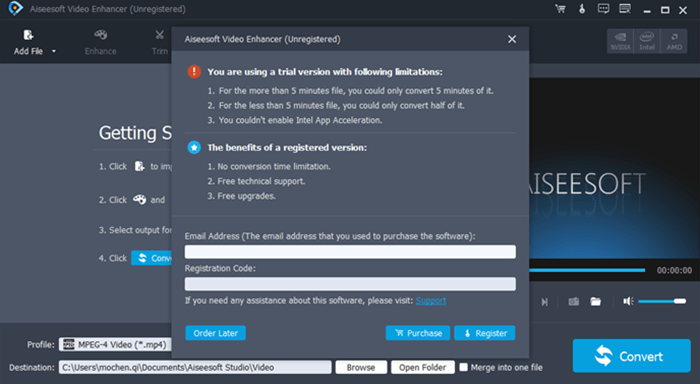
Hinweis:
Die Oberfläche ist klar und auch für Neulinge geeignet. Einige Funktionen wie das Hochstufen der Auflösung, sind nur in der Kaufversion erhältlich.
2. FonePaw Video Converter Ultimate
- Erhältlich auf: Windows, Mac
- Peis: $29.95/lebenslang $59.95/Familienlizenz
Features:
- Hochstufen von Auflösung mit einem Klick
- Konvertierung von Low-Res Video in Hi-Res
- Anpassbare Helligkeit und Kontrast, um die dunkle Videoqualität zu verbessern
- Verringern von wackligen Videos, um diese zu stabilisieren und Entfernung von störenden Hintergrund Geräuschen
- Verbesserung von Licht- und Farbbalance des Videos, durch Anpassung von Farbton, Sättigung, Helligkeit und Kontrast
- Hinzufügen von Text oder Bild Wasserzeichen & schneiden
- Unterstützung verschiedener Formate (MKV, AVI, WMV, MP4, FLV, and MP3, WAV, M4A, WMA, 3GP, MJPEG, etc.)
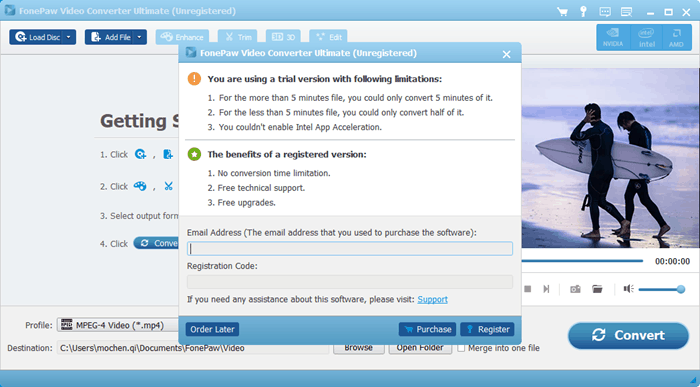
Hinweis: Eine einfach zu nutzende und klare Oberfläche. Einige Funktionen wie das Hochstufen von Auflösung sind nur in der Kaufversion erhältlich.
3. Pinnacle Studio Pro
- Erhältlich auf: iOS
- Preis: $59.95/Beginner-Level $99.95/Plus $129.95/Ultimate
Features:
- Schnelle übertragende Performance und Wechselkontrolle
- Individuelles Anpassen der Rahmen
- Grenzenlose kreative Möglichkeiten mit 2000+ Filtern und Effekten
- Verarbeitung von 360-Grad VR Inhalt
- Verarbeitung von Multicam
- 4K und H.265 Unterstützung
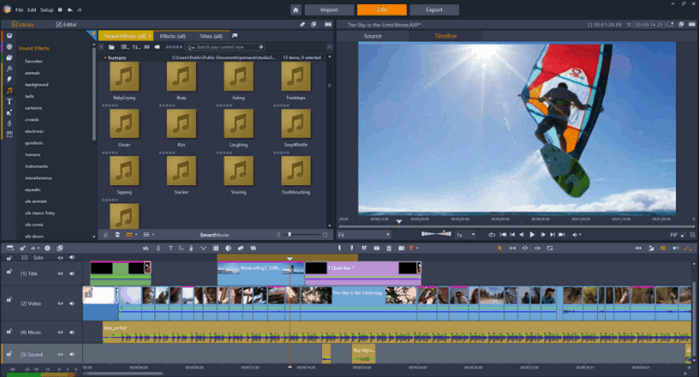
Hinweise: Auch eine exzellente App für Menschen, die fortschrittliche Videos auf sozialen Medien posten wollen, mit einem einfachen Share Button für YouTube, Facebook, Twitter etc.
Aber wir haben auch enttäuschende Dinge gefunden, wie gelegentliche Abstürze beim Testen, unzuverlässige Bewegungsverfolgung und sogar eine ungleiche 360-Grad VR Implementierung.
4. Avidemux
- Verfügbar auf: Windows, Mac, Linux
- Preis: KOSTENLOS
Features:
- Unterstützt nicht-lineare Videobearbeitung, visuelle Effekte und Transcoding.
- Unterstützt Mischen und Entmischen
- Unterstützt beliebte Untertitelformate: SUB, SSA, ASS, SRT
- Leistungsstarke Skriptfähigkeiten (Anleitung hier erhältlich)
- Verschiedene Filteroptionen: Auto-Größenänderung, Gauß-Verbesserung, Deinterlacing, Chroma Verschiebungen, schwarze Rändern hinzufügen etc.
- Kommt mit GUI (graphical user interface) und Command Line Interface
- Verschiedene Ausgabeformate unterstützt: MKV, Flash, AVI, MPEG-1/2, OGM, MP4, etc.
- Eingebaute Video-Encoder für: MPEG-1, MPEG-2, FFHuffYUV, FFV1, H.263, H.263+, HuffYUV, MJPEG, MPEG-4, Snow, x264, x264, Xvid, Y800
- Eingebaute Video-Encoder für MPEG-1 Layer 3 (MP3), Vorbis, AAC, MPEG-1 layer 2 (MP2), AC-3, MPEG-1 layer 2 (MP2), Microsoft RIFF WAV PCM, LPCM
- Stabilisiert und upgradet Videos regelmäßig in HD Auflösung
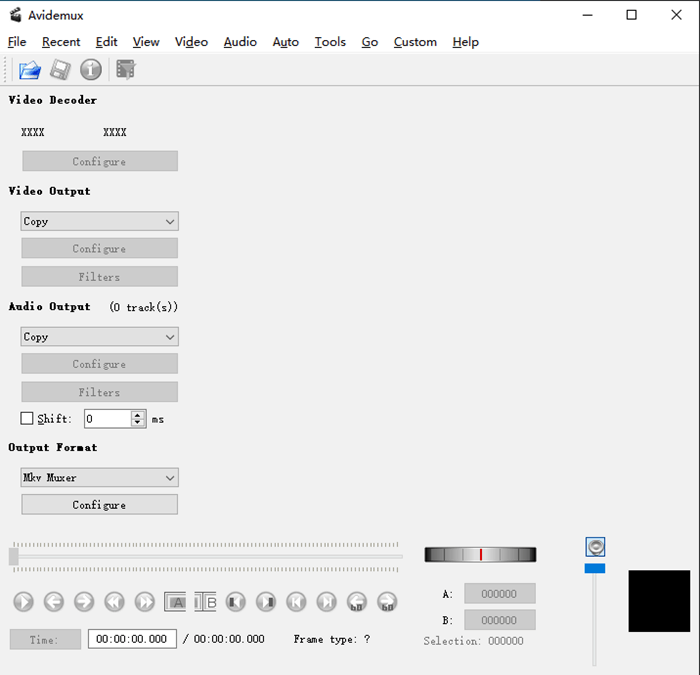
Hinweis: Sie können die Auflösung sind durch diese Software hochstufen.
Eine Video-Timeline oder kreative Effekte werden nicht angeboten. Die Oberfläche ist für Neulinge etwas kompliziert. Einige der Menü-Einstellungen und Namen sind nicht intuitiv genug für absolute Beginner. Wenn Sie sich nicht schon mit Begriffen wie „deblocking" und „VBR time map" auskennen, wird es sehr schwer und sie sollten sie vorher nachschlagen.
Avidemux hat eine altmodische Oberfläche: Die Freeware sieht nicht gerade professionell aus. Es gibt nur einige Symbole und ansonsten muss man sich auf die sehr komplizierten Menüs verlassen.
5. Filmora Video Editor
- Erhältlich auf: Windows, Mac
- Preis: $39.99/Jahr $59.99/lebenslang
Features:
- Verbessert die Stabilität, Helligkeit, Kontrast, Farbton und Sättigungskontrolle
- Fügt Überlagerungen, animierte Grafiken & Titelvorlagen hinzu
- Verschiedene Videoformate werden unterstützt
Hinweis: Sie können die Auflösung mit dieser Software nicht hochstufen
Bevor der Installation sollten Sie Ihre Grafikkarte überprüfen, um sicherzustellen, dass Sie die beste Performance erhalten können.
Eine kostenlose Version ist verfügbar, hinterlässt aber Wasserzeichen in Ihren Inhalten und erlaubt Ihnen den Zugriff auf die große Bibliothek aus Effekten nicht.
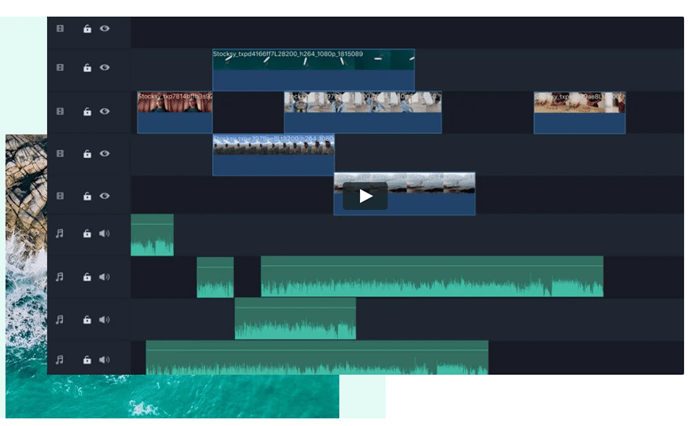
Unterstützt OS: Windows 7/Windows 8.1/Windows 10 ( 64 bit OS).
Prozessor: Intel i3 oder ein besserer Multikern Prozessor, 2GHz oder höher.
(Intel 6th Gen oder neuere CPU empfohlen für HD und 4K Videos).
RAM: 4 GB RAM (8GB verfügbar für HD und 4K Videos).
Grafiken: Intel HD Graphics 5000 oder später; NVIDIA GeForce GTX 700 oder später; AMD Radeon R5 oder später.
2 GB VRAM (4GB Voraussetzung fü HD und 4K Videos).
Disk: Mindestens 10GB freier Hardware Speicher für die Installation (SSD-Solid State Disk empfohlen für HDuand 4K Videos).
Manchmal brauchen Sie einen mobilen Video Enhancer, um einige visuelle Effekte hinzuzufügen oder Filmmaterial zu bearbeiten oder einige kleine Veränderungen in den Videos vorzunehmen. In dem Fall empfehlen wir Ihnen einige kostenlose Apps, die einfach zu nutzen sind und weniger Features und Funktionen haben.
MOBILE Video Enhancer
1. Quik – Kostenloser Video Editor für Fotos, Clips, Musik
- Erhältlich auf: Android, iOS
- Preis: KOSTENLOS
Features:
- Kreiert Videos aus Fotos, Musik und Videos.
- Beschleunigt Filmmaterial oder spielt es in Zeitlupe ab.
- Schneiden Sie das Video zusammen oder nutzen Sie die ganzen Video Clips.
- Synchronisiert automatische Übertragung zum Beat der Musik.
Hinweis:
- Hinzufügen von Übertragungsschrauben bis zum Zeitraffer
- Stürzt bei etwa 50% der Video Downloads ab.
2. Enlight Videoleap Video Editor – Kostenloser Video Enhancer und Editor App
- Erhältlich auf: iPhone, iPad
- Preis: KOSTENLOS
Features:
- Schicht-basierte Bearbeitung von Transformation, Verdeckung und Vermischungsmodus.
- Schlüsselrahmen Animationen, Green Screen und Chroma Schlüssel-Compositing
- Spezialeffekte wie Prisma, Defokus, Emojis, Filter etc.
- Farbverbesserung der Helligkeit, Kontrast, Sättigung etc.
- Über 100 Soundeffekte für Videoverbesserung.
Hinweis:
- Grüne Videos und Überlagerungen müssen bezahlt werden.
- Fehler starten, wenn zu viele Schichten an Dingen hinzugefügt werden.
3. InShot
- Erhältlich auf: Android, iOS
- Preis: KOSTENLOS
Features:
- Herstellen und verarbeiten von Videos
- Audios bearbeiten
- Trimmen, trennen und zusammenfügen von Videos
- Viele Filter und Effekte
- Geschwindigkeitskontrolle
- Konvertiert Videoformate
Hinweise: Dies ist eine sehr beliebte Multiplattform mobile App, mit mehr als 100 Millionen Downloads der Android Version. Es gibt eine voreingestellte Liste mit Größenverhältnissen, in der alle großen Social Media Plattformen enthalten sind, sodass Sie Ihre Videos Ihrem Publikum präsentieren können.
Fazit
Wenn Sie nach einem erschwinglichen Video Enhancer suchen oder sogar nach einem kostenlosen, können Sie sich die Produkte ohne AI ansehen. Diese Produkte sind bei der Videobearbeitung, wie dem Verbessern von Helligkeit und Kontrast oder dem Hinzufügen von Effekten sehr gut, allerdings sind sie das nicht bei der Verbesserung der Videoauflösung.
Diese mobilen Produkte entsprechen vielleicht nicht Ihren Ansprüchen, wenn Sie die Videoauflösung auf Ihrem Smartphone hochstufen wollen. Wenn Sie das tun wollen, wählen Sie die Kaufversion aus oder probieren eine der Online-Versionen mit AI aus.
Bevor Sie ein Produkt installieren oder kaufen, seien Sie sich Ihren Wünschen zu den Funktionen bewusst und welche Voraussetzungen das Produkt mit sich bringt.
